Návod na používanie funkcie Diagnostika v aplikácii Samsung Members na zariadení Galaxy
Na kontrolu výkonu zariadenia môžete použiť aplikáciu Samsung Members. Nepracuje niektorá funkcia zariadenia správne? Chcete zistiť aktuálny stav batérie? Skôr ako navštívite servisné centrum, skúste výkon zariadenia skontrolovať pomocou nástrojov na samodiagnostiku. Funkcia Diagnostika v rámci aplikácie Samsung Members umožňuje samodiagnostiku a dokáže analyzovať viac ako 24 rôznych funkcií telefónu vrátane batérie, rozhrania NFC, SIM karty, mobilnej siete, snímača, reproduktora, fotoaparátu, dotykovej obrazovky, káblových slúchadiel, rozpoznávania tváre, rozhrania Bluetooth atď.
Skôr ako vyskúšate odporúčania uvedené nižšie, uistite sa, že softvér zariadenia a súvisiace aplikácie sú aktualizované na najnovšiu verziu. Ak chcete aktualizovať softvér mobilného zariadenia, postupujte takto:
1. krok. Prejdite na položky Nastavenia > Aktualizácia softvéru.
2. krok. Ťuknite na položku Stiahnuť a inštalovať.
3. krok. Postupujte podľa pokynov na obrazovke.
Aplikácia Samsung Members
V aplikácii Samsung Members môžete nájsť odpovede na najčastejšie otázky a zobraziť tipy a triky týkajúce sa zariadenia Galaxy. Skôr ako navštívite miestne servisné centrum spoločnosti Samsung Electronics, vyskúšajte túto aplikáciu, ktorá poskytuje a podporuje praktické služby, napríklad diagnostiku, odosielanie hlásení chýb, vzdialenú podporu, inovácie OS, spätnú väzbu k otázkam a problémom atď. V zariadeniach Galaxy je nainštalovaná predvolene a možno ju stiahnuť prostredníctvom odkazu nižšie.
Kliknutím sem stiahnete aplikáciu Samsung Members.
Samodiagnostická kontrola v aplikácii Samsung Members
Stav svojho zariadenia môžete skontrolovať pomocou nástroja Diagnostika v aplikácii Samsung Members. Môžete vybrať jednotlivé kategórie, ktoré chcete diagnostikovať, alebo spustiť úplnú diagnostickú kontrolu. Po dokončení diagnostiky môžete výberom príslušnej ikony zobraziť výsledky a stav zariadenia. Ak chcete spustiť diagnostickú kontrolu, použite postup nižšie.


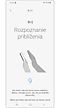



Ak sa pri používaní zariadenia Galaxy vyskytne neočakávaný problém, skúste prostredníctvom aplikácie Samsung Members odoslať hlásenie chýb. Ak chcete značne uľahčiť analýzu príčiny problému, priložte súbor denníka. Po analýze súboru denníka a potvrdení príčiny problému vám odošleme odpoveď cez aplikáciu Samsung Members.
Poznámka: Snímky obrazovky zariadenia a ponuky sa môžu líšiť v závislosti od modelu zariadenia a verzie softvéru.
Ďakujeme vám za vašu reakciu
Odpovezte, prosím na všetky otázky.


















